pr如何调整画面大小?
发布时间:2021年07月16日 15:17
pr软件,我们主要使用它进行视频剪辑操作,当然,美化以及一些特效也是可以通过pr软件完成的。其中,调整视频画面的大小,可以说是很基础的操作,但是,对于新手来讲可能还没有掌握,下边,我们就分享如何使用pr调整画面大小,希望对你有所帮助和启发!
1、首先,我们打开pr,选择新建项目,并给项目进行新命名。
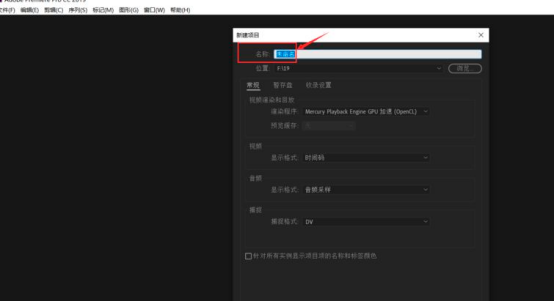
2、鼠标左键双击“导入媒体以开始”处,打开需要剪辑的视频。

3、我们这时候,使用鼠标左键按住不放,将视频拽到时间轴上。随后,我们需要打开“序列”,选择“序列设置”。
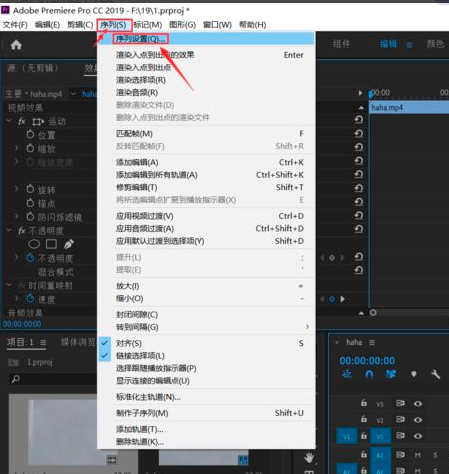
4、将“编辑模式”处改为“自定义”,根据个人需要进行调整帧大小,调整之后点击确定按钮。
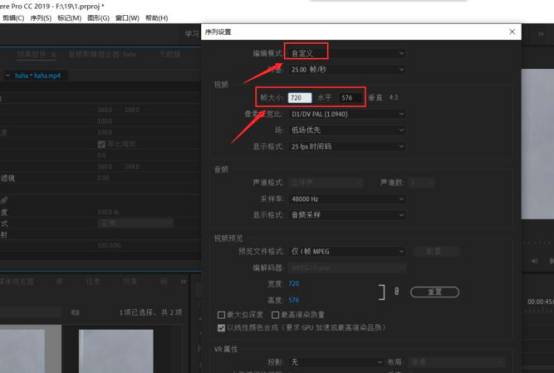
5、鼠标右键单击视频,选择“缩放为帧大小”,就可以完成视频尺寸的调整。
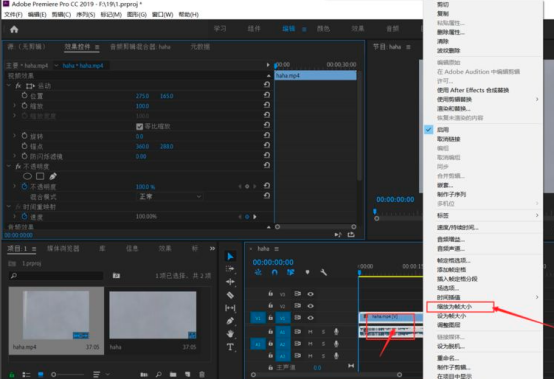
简单四五步的操作就可以将视频画面的大小进行调整,对于新手来讲,掌握这个技巧也不会很难。如果觉得步骤不容易记忆,可以试着找些视频来按照分享的过程操练一下。调整画面大小,可以说是入门级别的基础技巧,如果不进行掌握,后期的专业操作更不可能学会和掌握,不要偷懒,赶快操练起来吧!
本篇文章使用以下硬件型号:联想小新Air15;系统版本:win10;软件版本:PR CC2019。